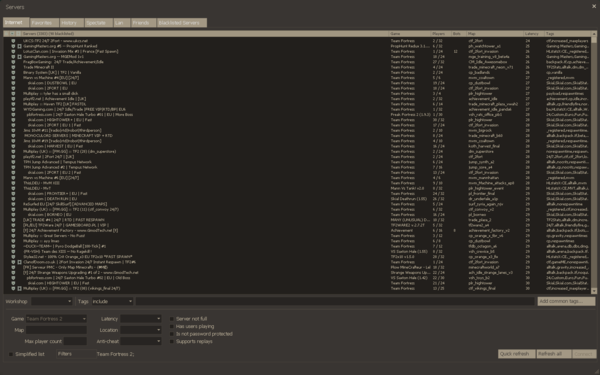Difference between revisions of "Server Browser/ja"
(途中保存、W.I.P) |
m |
||
| Line 1: | Line 1: | ||
| + | {{DISPLAYTITLE:サーバーブラウザ}} | ||
[[File:Steam Server Browser.png|right|600px|thumb|''Team Fortress 2''のサーバーブラウザ(英語版)]] | [[File:Steam Server Browser.png|right|600px|thumb|''Team Fortress 2''のサーバーブラウザ(英語版)]] | ||
| − | [[Steam/ja|Steam]]'''サーバーブラウザ''' | + | [[Steam/ja|Steam]]'''サーバーブラウザ'''は利用できるサーバーの一覧を探すことが可能で、マップ/ゲームモードを絞り込んで検索をすることもできます。他のSourceゲームのものと違い、''Team Fortress 2''のサーバーブラウザは「ブラックリスト」や「最大プレイヤー数フィルタ」のような独自の機能が組み込まれています。 |
| + | |||
| + | == 上部タブ == | ||
| + | === インターネット(Internet) === | ||
| + | インターネット上に存在するゲームサーバー一覧を生成します。設定したフィルタ(複数設定可)にマッチしないものは一時的に除外されます。「クイック更新」や「全て更新」を押すと一覧を生成し直されます。通常のフィルタオプションは常に表示されています。 | ||
| + | |||
| + | === お気に入り(Favorites) === | ||
| + | ブラウザ上に表示されたサーバーの名前を右クリックしてメニューから「お気に入りにサーバーを追加」を選択して特定のサーバーを「お気に入り」一覧に追加することができます。追加されていないサーバーはもちろん、追加されていても接続できないサーバーはこの一覧に表示されません。ここでも通常のフィルタオプションは常に表示されています。 | ||
| + | |||
| + | === 履歴(History) === | ||
| + | プレイヤーが今まで接続したサーバーの一覧が表示されます。サーバーの名前を右クリックしてメニューから「履歴からサーバーを削除」を選択して一覧から消すこともできます。ここでも通常のフィルタオプションは常に表示されています。 | ||
| + | |||
| + | === 観戦(Spectate) === | ||
| + | 通常のサーバーでは使うことはありません。観戦はサーバーが起動している[http://developer.valvesoftware.com/wiki/SourceTV Source TV]オプションへ接続します。ここはプレイヤーが何人でも参加できますが、「camera man」システム(手動、AIどちらでも運用されている場合あり)によって中継配信に若干の遅延が設定されています。これは主に試合やトーナメントを観戦したいプレイヤーのために利用されており、試合告知ウェブサイトに示されている外部IPやポート番号を使って接続されるのが一般的です。ここでも通常のフィルタオプションは常に表示されています。 | ||
| + | |||
| + | === LAN === | ||
| + | ローカル・エリア・ネットワーク(LAN)で接続されているサーバーを表示します。ここでも通常のフィルタオプションは常に表示されています。 | ||
| + | |||
| + | === フレンド(Friends) === | ||
| + | Steamフレンドが遊んでいるサーバーを表示します。ここでも通常のフィルタオプションは常に表示されています。 | ||
| + | |||
| + | === ブラックリスト(Blacklisted Servers) === | ||
| + | この一覧に追加されているサーバーはサーバーブラウザの検索結果に表示されません。サーバーの名前を右クリックしてメニューから「ブラックリストにサーバーを追加」を選択したものがここに追加されます。ブラックリスト行きになったサーバーの数はサーバーブラウザのメインウィンドウに表示されます。ブラックリスト内のサーバーも一覧から選択して接続することができます。サーバー名とブラックリスト追加日でフィルタオプションを設定することができます。 | ||
| + | |||
| + | このメニューでブラウザ下部のみに表示されるオプションは以下の3つです。 | ||
| + | |||
| + | *"ファイルからサーバーをインポート(Import Servers From File)" txtファイルにブラックリストとしてリスト化されているIPアドレスをブラウザに追加させることができます。 | ||
| + | |||
| + | *"現在のサーバーを追加(Add Current Server)" 現在接続しているサーバーをブラックリストに追加することができます。 | ||
| + | |||
| + | *"サーバーを追加(Add a Server)" WEBアドレスやIPアドレスを指定してサーバーをブラックリストに追加することができます。 | ||
== 関連項目 == | == 関連項目 == | ||
Revision as of 08:43, 26 May 2012
Steamサーバーブラウザは利用できるサーバーの一覧を探すことが可能で、マップ/ゲームモードを絞り込んで検索をすることもできます。他のSourceゲームのものと違い、Team Fortress 2のサーバーブラウザは「ブラックリスト」や「最大プレイヤー数フィルタ」のような独自の機能が組み込まれています。
目次
上部タブ
インターネット(Internet)
インターネット上に存在するゲームサーバー一覧を生成します。設定したフィルタ(複数設定可)にマッチしないものは一時的に除外されます。「クイック更新」や「全て更新」を押すと一覧を生成し直されます。通常のフィルタオプションは常に表示されています。
お気に入り(Favorites)
ブラウザ上に表示されたサーバーの名前を右クリックしてメニューから「お気に入りにサーバーを追加」を選択して特定のサーバーを「お気に入り」一覧に追加することができます。追加されていないサーバーはもちろん、追加されていても接続できないサーバーはこの一覧に表示されません。ここでも通常のフィルタオプションは常に表示されています。
履歴(History)
プレイヤーが今まで接続したサーバーの一覧が表示されます。サーバーの名前を右クリックしてメニューから「履歴からサーバーを削除」を選択して一覧から消すこともできます。ここでも通常のフィルタオプションは常に表示されています。
観戦(Spectate)
通常のサーバーでは使うことはありません。観戦はサーバーが起動しているSource TVオプションへ接続します。ここはプレイヤーが何人でも参加できますが、「camera man」システム(手動、AIどちらでも運用されている場合あり)によって中継配信に若干の遅延が設定されています。これは主に試合やトーナメントを観戦したいプレイヤーのために利用されており、試合告知ウェブサイトに示されている外部IPやポート番号を使って接続されるのが一般的です。ここでも通常のフィルタオプションは常に表示されています。
LAN
ローカル・エリア・ネットワーク(LAN)で接続されているサーバーを表示します。ここでも通常のフィルタオプションは常に表示されています。
フレンド(Friends)
Steamフレンドが遊んでいるサーバーを表示します。ここでも通常のフィルタオプションは常に表示されています。
ブラックリスト(Blacklisted Servers)
この一覧に追加されているサーバーはサーバーブラウザの検索結果に表示されません。サーバーの名前を右クリックしてメニューから「ブラックリストにサーバーを追加」を選択したものがここに追加されます。ブラックリスト行きになったサーバーの数はサーバーブラウザのメインウィンドウに表示されます。ブラックリスト内のサーバーも一覧から選択して接続することができます。サーバー名とブラックリスト追加日でフィルタオプションを設定することができます。
このメニューでブラウザ下部のみに表示されるオプションは以下の3つです。
- "ファイルからサーバーをインポート(Import Servers From File)" txtファイルにブラックリストとしてリスト化されているIPアドレスをブラウザに追加させることができます。
- "現在のサーバーを追加(Add Current Server)" 現在接続しているサーバーをブラックリストに追加することができます。
- "サーバーを追加(Add a Server)" WEBアドレスやIPアドレスを指定してサーバーをブラックリストに追加することができます。